Hoe de "Geen route" -fout van Discord op te lossen
Discord geeft de foutmelding "Geen route" weer wanneer de client geen verbinding kan maken(can’t successfully connect) met een spraakkanaal. Dit gebeurt meestal wanneer uw netwerk deze verbinding niet toestaat, of als er een probleem is aan de kant van het platform.
In ieder geval, als je je spraakkanalen(your voice channels) weer in actie wilt brengen, moet je een paar opties op je systeem aanpassen. In deze handleiding leert u hoe u dat precies kunt doen.

Reboot Your Router/Modem to Resolve the No Route Error
De gemakkelijkste en snelste manier om de "Geen route" -fout van Discord op te lossen, is door uw router opnieuw op te starten. Als uw router een dynamisch IP-probleem heeft (waarschijnlijk te wijten aan uw internetprovider), zou een normale herstart u een nieuw IP-adres moeten opleveren, waarmee het probleem wordt verholpen.
U kunt uw router opnieuw opstarten door op de aan/uit -(Power) knop op het apparaat te drukken. Als uw router een instellingenpagina heeft, kunt u die pagina openen en Onderhoud(Maintenance) > De router opnieuw opstarten(Restart The Router) of een vergelijkbare optie selecteren om uw apparaat opnieuw op te starten.

Als je de aan/uit -(Power) knop niet hebt en je weet niet hoe je toegang moet krijgen tot de instellingenpagina van je router, zet dan de schakelaar van het stopcontact uit en weer aan om je router opnieuw op te starten.
Spoel uw DNS-cache om de onenigheid te omzeilen Geen routefout(Flush Your DNS Cache to Get Around the Discord No Route Error)
Uw DNS - cacheproblemen kunnen er ook voor zorgen dat Discord geen verbinding maakt met een spraakserver, wat resulteert in de fout "Geen route". Probeer in dit geval uw DNS-cache te verwijderen(deleting your DNS cache) en kijk of dat helpt om het probleem op te lossen. Meestal worden de meeste DNS-gerelateerde problemen opgelost wanneer u dit doet.
Uw computer zal de cache automatisch opnieuw opbouwen terwijl u door websites bladert, zodat u niets verliest.
- Open het menu Start , zoek naar Opdrachtprompt(Command Prompt) en selecteer Opdrachtprompt(Command Prompt) in de zoekresultaten.
- Voer(Enter) de volgende opdracht in het opdrachtpromptvenster(Command Prompt) in en druk op Enter : ipconfig /flushdns

- U kunt het opdrachtpromptvenster(Command Prompt) sluiten wanneer uw DNS - cache is gewist. Optioneel kunt u uw IP-adres vrijgeven en vernieuwen(release and renew your IP address) om bepaalde problemen op te lossen.
Laat Discord door uw firewall gaan(Allow Discord to Pass Through Your Firewall)
Als uw firewall op uw systeem is geactiveerd, blokkeert dat mogelijk de verbinding van Discord met internet. In dit geval moet je de Discord-client door je firewall(allow the Discord client through your firewall) laten gaan om de fout 'Geen route' te voorkomen.
Met de meeste firewalltools kun je zonder enige beperking aangeven welke apps je wilt doorlaten. Als je de ingebouwde Windows Defender - firewall van Windows gebruikt, kun je Discord als volgt op de witte lijst zetten in deze tool:
- Open Instellingen(Settings) door met de rechtermuisknop op het pictogram van het menu Start te klikken en (Start)Instellingen(Settings) te kiezen .
- Selecteer Netwerk en internet(Network & Internet) > Windows Firewall om toegang te krijgen tot uw firewallinstellingen.
- Kies Een app via firewall toestaan(Allow an app through firewall) .

- U ziet uw app-lijst op uw scherm. Maak deze lijst bewerkbaar door Instellingen wijzigen(Change settings) in de rechterbovenhoek te selecteren.

- Zoek Discord in de lijst en schakel de selectievakjes Privé(Private) en Openbaar(Public) naast de app in.
- Selecteer onderaan OK om je instellingen op te slaan.
- Start Discord en kijk of je met succes toegang hebt tot je spraakkanalen.
Als je Discord(Discord) niet ziet in de app-lijst hierboven, voeg je de app handmatig toe door Een andere app toestaan(Allow another app) te selecteren en het uitvoerbare bestand van Discord te zoeken en te kiezen .
Schakel Quality of Service (QoS) Hoge pakketprioriteit uit(Disable Quality of Service (QoS) High Packet Priority)
Discord heeft een Quality of Service High Packet Priority -functie die aan uw router aangeeft dat de door Discord verzonden gegevens een hoge prioriteit hebben. Hoewel dit helpt om je app-ervaring te verbeteren, werkt deze functie niet altijd goed met alle routers.
Schakel deze functie in de Discord(Discord) - app uit om de fout "Geen route" mogelijk op te lossen .
- Open Discord en selecteer Gebruikersinstellingen(User Settings) (een tandwielpictogram) in de linkerbenedenhoek.
- Kies Spraak en video(Voice & Video) in de zijbalk aan de linkerkant.
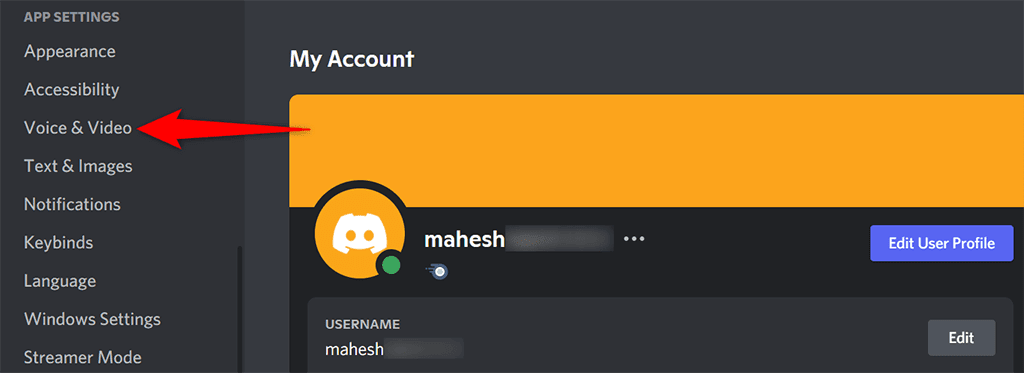
- Zoek en schakel de optie Quality of Service High Packet Priority(Enable Quality of Service High Packet Priority) aan de rechterkant in en schakel deze uit.

- Kies bovenaan Esc om de instellingenpagina te sluiten.
- Sluit de Discord- app en open deze opnieuw.
Schakel uw VPN uit(Disable Your VPN)
Een VPN -app helpt je verbinding te beveiligen en je locatie te vervalsen, maar dit soort service veroorzaakt soms verschillende netwerkproblemen. Uw "Geen route" -fout in Discord kan het gevolg zijn van een slecht beheerde VPN .
Een manier om dat te verifiëren, is door uw VPN(VPN) tijdelijk uit te schakelen en te kijken of u nog steeds de foutmelding "Geen route" krijgt in Discord . Lees dan verder voor meer oplossingen. Als u dat niet doet, is uw VPN de boosdoener. In dit geval kunt u proberen uw VPN -protocol te wijzigen in UDP als uw app dat ondersteunt.
In de meeste VPN -apps kun je naar Instellingen(Settings) > Protocollen(Protocols) gaan en de transportmodus(Transport) wijzigen in UDP . Als dat niet helpt, zul je waarschijnlijk een nieuwe VPN-provider(get a new VPN provider) moeten zoeken .
Change Your Voice Region/Server Region
Discord kiest automatisch de best presterende server voor je spraakkanalen. Soms presteren deze servers echter niet zoals bedoeld, en krijgen gebruikers verschillende problemen, waaronder de fout 'Geen route'.
Gelukkig kun je je voiceserver handmatig wijzigen en kijken of dat enig verschil maakt. Wanneer je dit doet, gaan alle gebruikers in je kanaal ook de nieuw geselecteerde server gebruiken.
- Start Discord , ga naar uw server en selecteer Kanaal bewerken(Edit Channel) (een tandwielpictogram) naast uw spraakkanaal. Hiermee hebt u toegang tot uw kanaalserverinstellingen.

- Selecteer het tabblad Overzicht(Overview) in de zijbalk aan de linkerkant, voor het geval je daar nog niet bent.
- Scroll naar beneden op de pagina naar de optie Regio overschrijven(Region Override) . Open het vervolgkeuzemenu en stel handmatig een nieuwe spraakserver in.

- Sla uw wijzigingen op door onderaan Wijzigingen opslaan te selecteren.(Save Changes)
Wijzig uw Discord-client(Change Your Discord Client)
Een mogelijke reden dat u de foutmelding "Geen route" krijgt, is dat uw Discord-client een probleem heeft(Discord client has an issue) . Als u bijvoorbeeld de Discord -app op uw bureaublad gebruikt, kunnen de kernbestanden van de app defect zijn, wat verschillende problemen kan veroorzaken.

U kunt dat verifiëren door Discord op een alternatief platform te openen. Als u bijvoorbeeld de Discord - desktopapp gebruikt, schakelt u over naar Discord op internet(Discord on the web) en kijkt u of u de foutmelding nog steeds krijgt. Als u dat niet doet, heeft uw client een probleem en moet u de client verwijderen en opnieuw installeren om het probleem mogelijk op te lossen.
Geen routefout op Discord is eenvoudig te verhelpen(No Route Error on Discord Is Easily Fixable)
Als je je ergert aan de foutmelding "Geen route" van Discord omdat de fout je ervan weerhoudt toegang te krijgen tot je spraakkanalen, probeer dan een paar van de bovenstaande methoden om je probleem(fix your issue) op te lossen . Zodra uw netwerk en uw client goed zijn geconfigureerd, zou u geen problemen meer moeten hebben om toegang te krijgen tot het platform op uw apparaten.
Related posts
Fix "Kan niet lezen van het bronbestand of de schijf" Fout
Hoe te repareren "We konden de updates niet voltooien" Fout in Windows
Fix “Windows kon de proxy-instellingen van dit netwerk niet automatisch detecteren” Fout
Hoe te repareren "Er is iets gebeurd en uw pin is niet beschikbaar" Fout in Windows
Hoe te repareren "Windows Resource Protection kon de gevraagde bewerking niet uitvoeren" Fout
Hoe 'Onvoldoende USB-controllerbronnen' op Windows 10 te repareren?
Hoe de fout "Spotify kan dit nu niet afspelen" op te lossen
De fout 'Netwerkwijziging is gedetecteerd' in Google Chrome oplossen
Hoe een fout "Kan D3D-apparaat niet maken" op te lossen?
Hoe "dns_probe_started" in Google Chrome te repareren
Hoe een "Err_empty_response" -fout in Google Chrome op te lossen
Hoe de fout "Kan titel niet afspelen" van HBO Max oplost
Hoe u Discord TTS niet-werkende fouten kunt oplossen
Hoe te repareren "Windows kon het formatteren niet voltooien" Fout
Hoe de fout "DNS-server niet beschikbaar" op te lossen?
5 beste manieren om "Bewerking mislukt met fout 0x0000011B" in Windows op te lossen
Hoe een "Wi-Fi heeft geen geldige IP-configuratie" fout te herstellen
Hoe de Hulu-foutcode p-dev320 op te lossen?
8 manieren om de fout "U hebt geen toestemming om op deze locatie op te slaan" op te lossen in Windows
Hoe de "Krasschijven zijn vol" -fout in Photoshop te repareren
